Heim >System-Tutorial >Windows-Serie >Lösung für langsame Netzwerkkarteneinstellungen unter Win10
Lösung für langsame Netzwerkkarteneinstellungen unter Win10
- WBOYWBOYWBOYWBOYWBOYWBOYWBOYWBOYWBOYWBOYWBOYWBOYWBnach vorne
- 2024-01-07 15:49:24900Durchsuche
Viele Freunde, die das Win10-System verwenden, stellen fest, dass die Internetgeschwindigkeit bei Verwendung des Computers extrem langsam ist. Was passiert? Es kann sein, dass es in Ihren Netzwerkeinstellungen bestimmte Einschränkungen gibt. Heute werde ich Ihnen beibringen, wie Sie die Netzwerkgeschwindigkeit extrem schnell machen. Klicken Sie einfach auf die erweiterte Konfiguration. Werfen wir einen Blick auf das spezifische Tutorial.
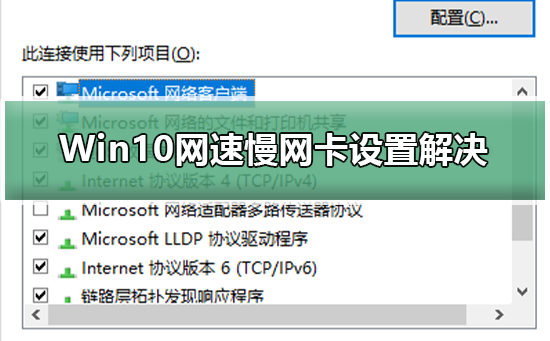

Lösungsschritte für langsame Netzwerkkarteneinstellungen in Win10
1. Klicken Sie auf das Netzwerksymbol in der unteren rechten Ecke,
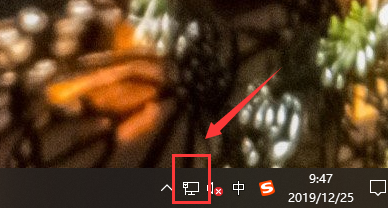
2. Öffnen Sie „Netzwerk- und Interneteinstellungen“ und öffnen Sie „Netzwerk- und Freigabecenter“. "
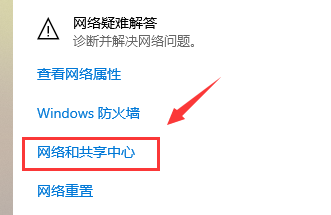
3. Klicken Sie hinter der Verbindung auf „Ethernet“ (sehen Sie, was Ihr Computer anzeigt)
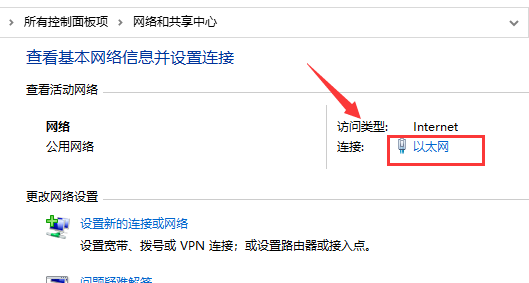
4. Wählen Sie im neu erscheinenden Panel „Eigenschaften“ und wählen Sie im neu erscheinenden Dialogfeld „Konfiguration“ aus 5. Klicken Sie in der neu angezeigten Benutzeroberfläche auf „Erweitert“ "-Element und beenden Sie den Vorgang, um den Geschwindigkeitstest durchzuführen.
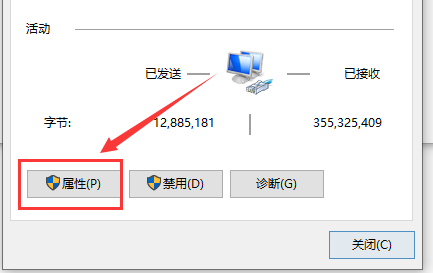
Win10-Netzwerkeinstellungen
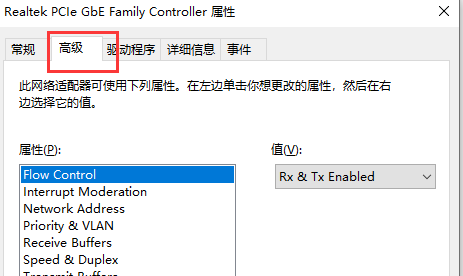
Das obige ist der detaillierte Inhalt vonLösung für langsame Netzwerkkarteneinstellungen unter Win10. Für weitere Informationen folgen Sie bitte anderen verwandten Artikeln auf der PHP chinesischen Website!
In Verbindung stehende Artikel
Mehr sehen- So beheben Sie das Problem, dass Windows 10 nicht normal startet
- Wie kann das Problem gelöst werden, dass diese Website in Edge nicht sicher ist?
- So aktivieren Sie Administratorrechte in Win10
- So lösen Sie das Problem, dass Ihr Konto im Apple Store und bei iTunes deaktiviert wurde
- So lösen Sie das Problem, dass in der Dropdown-Liste der Excel-Seriennummern nur 1 angezeigt wird

